
Sisällysluettelo:
- Kirjoittaja John Day [email protected].
- Public 2024-01-30 09:01.
- Viimeksi muokattu 2025-01-23 14:41.

Tässä artikkelissa. Näytän sinulle, kuinka Arduino IDE -ohjelmisto asennetaan Windows 10: een.
Arduino IDE on Arduino Board -ohjelmiston ohjelmisto. Tätä ohjelmistoa käytetään tekstieditorina Arduinon koodin luomiseen, avaamiseen, muokkaamiseen ja vahvistamiseen. Arduinon koodia tai ohjelmaa kutsutaan "luonnokseksi".
Tekstieditorin lisäksi tämä sovellus sisältää myös:
- Compailer: varmistaaksesi, että luonnos on oikea
- Uploader: lähettää luonnoksen arduino -taululle
Tätä sovellusta käytetään luomaan arduino -projekteja, jotka julkaisen seuraavassa artikkelissa.
Aloitetaan.
Tarvikkeet
//
Vaihe 1: Lataa tiedosto Arduino IDE
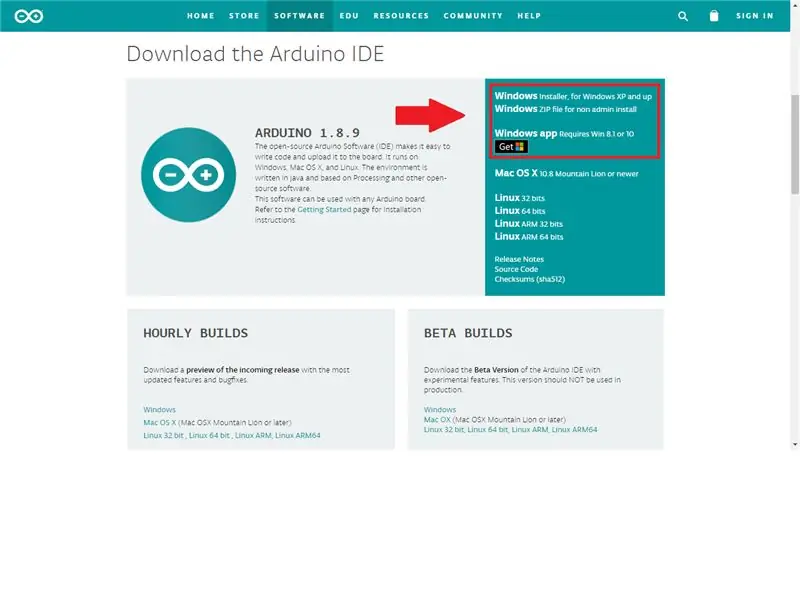
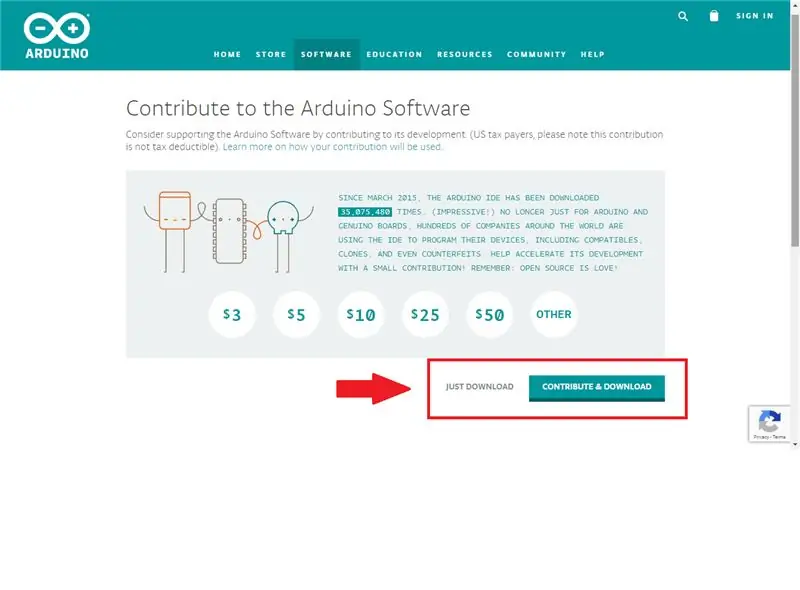
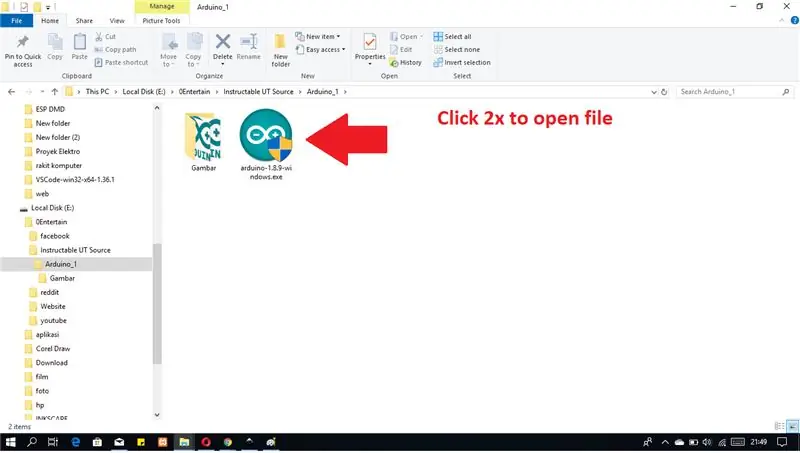
Lataa ohjelmisto napsauttamalla alla olevaa linkkiä:
Arduino IDE -ohjelmisto
Tällä sivulla on 3 latausvaihtoehtoa Windowsille.
- Windows Installer: Ohjelmisto asennetaan Windows -käyttöjärjestelmään ja vaatii järjestelmänvalvojan käyttöoikeudet.
- Windows Zip -tiedosto: Voit tehdä kannettavan asennuksen.
- Windows -sovellus: Windows 8.1 tai 10.
Ehdotan ensimmäistä vaihtoehtoa. koska se asentaa suoraan kaikki tarpeesi käyttää Arduino IDE -ohjelmistoa ja sisältää ohjaimet Arduino -kortille. Jos valitset Zip -tiedoston, sinun on asennettava ohjain manuaalisesti.
Napsauta Windows Installer ja napsauta sitten vain lataa tai Contribute & Download.
Kun lataus on valmis, avaa asennustiedosto ja aloita asennus.
Vaihe 2: Lisenssisopimus
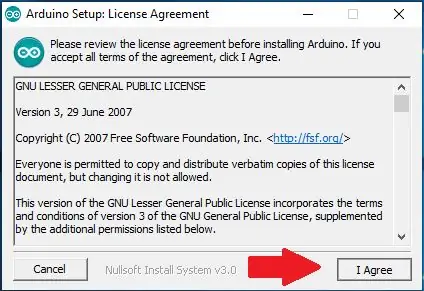
Kun tiedosto on suoritettu, "Lisenssisopimus" -sivu tulee näkyviin. Voit lukea sen ja jatkaa napsauttamalla "Hyväksyn".
Vaihe 3: Asennusvaihtoehto
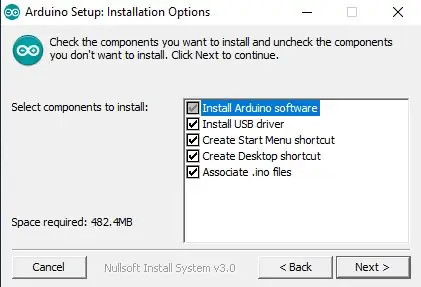
Tarkista komponentti, jonka haluat asentaa, ja poista niiden osien valinta, joita et halua asentaa. Ehdotan kaikkien komponenttien asentamista. Jatka napsauttamalla "seuraava".
Vaihe 4: Asennuskansio
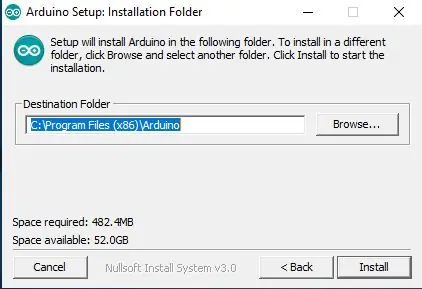
Arduino asennetaan automaattisesti kansioon "C: / Program Files (x86) Arduino". Jos haluat vaihtaa kansion, napsauta "Selaa" ja valitse haluamasi kansio. Aloita asennus napsauttamalla Asenna.
Vaihe 5: Proosien asentaminen
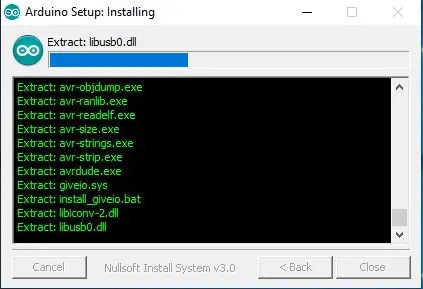
Asennusprosessi on käynnissä.
Vaihe 6: Asennus valmis
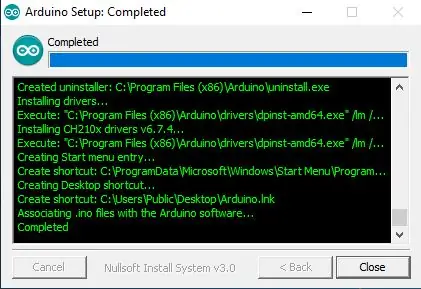
Jos on kirjoitettu "valmis", se tarkoittaa, että asennusprosessi on valmis. napsauta "Sulje".
Vaihe 7: Avaa Arduino IDE
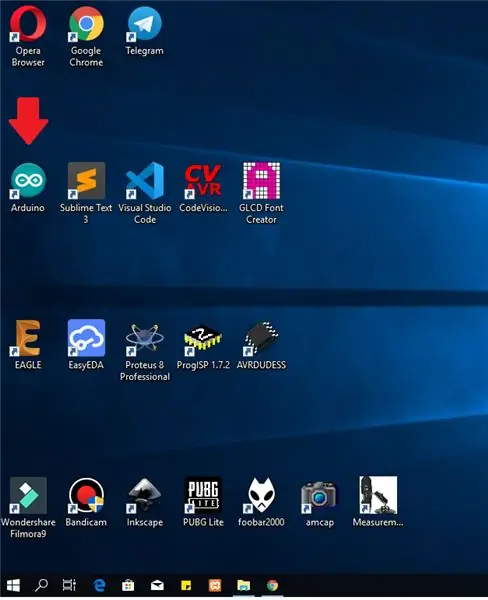
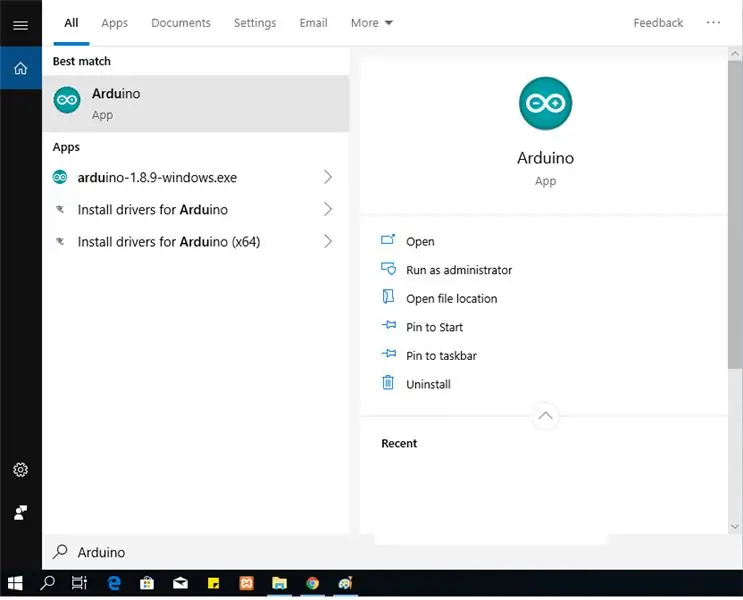
Kun asennus on valmis, työpöydällä on Arduino -kuvake. Tai tarkista hakukuvake ja kirjoita "arduino". Jos olet löytänyt arduino -kuvakkeen, suorita sovellus.
Vaihe 8: Näytä Arduino IDE
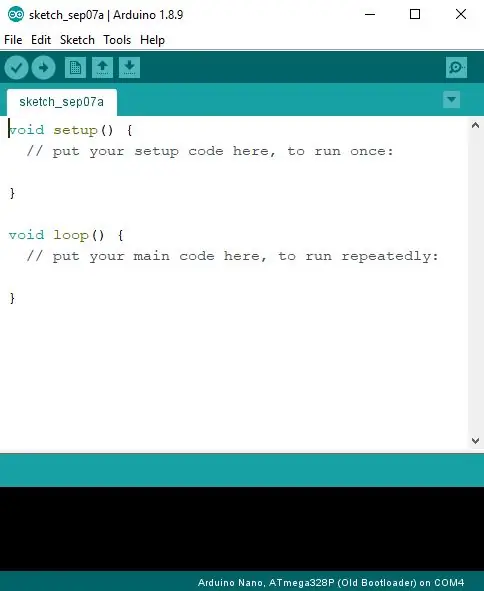
Tämä on Arduino IDE -ohjelmiston näyttö. Sovellus on valmis käytettäväksi hämmästyttävien projektien luomiseen. Odota seuraavaa artikkeliani yksinkertaisesta projektista, jossa käytetään arduinoa.
Se oli opetusohjelma minulta. Jos sinulla on kysyttävää, kirjoita ne kommenttisarakkeeseen.
Suositeltava:
ESP32 -kortin asentaminen Arduino IDE: hen (Windows, Mac OS X, Linux): 7 vaihetta

ESP32-kortin asentaminen Arduino IDE: hen (Windows, Mac OS X, Linux): Arduino IDE: lle on lisäosa, jonka avulla voit ohjelmoida ESP32: n käyttämällä Arduino IDE: tä ja sen ohjelmointikieltä. Tässä opetusohjelmassa näytämme sinulle, kuinka ESP32 -kortti asennetaan Arduino IDE: hen, olipa käytössä Windows, Mac OS X tai Li
Arduino IDE: n asentaminen Windows 10: 8 -vaiheisiin

Arduino IDE: n asentaminen Windows 10 -käyttöjärjestelmään: Ensimmäinen askel aloittaa elektroniikkaseikkailusi Arduino -kortilla on asentaa tarvittavat ohjelmistot
Raspbianin asentaminen Raspberry Pi 3 B: hen ilman HDMI: tä - Raspberry Pi 3B: n käytön aloittaminen - Raspberry Pi: n asentaminen 3: 6 vaihetta

Raspbianin asentaminen Raspberry Pi 3 B: hen ilman HDMI: tä | Raspberry Pi 3B: n käytön aloittaminen | Raspberry Pi 3: n asentaminen: Kuten jotkut teistä tietävät, Raspberry Pi -tietokoneet ovat aivan mahtavia ja saat koko tietokoneen vain yhdelle pienelle levylle. Raspberry Pi 3 Model B: ssä on neliytiminen 64-bittinen ARM Cortex A53 kellotaajuus 1,2 GHz. Tämä tekee Pi 3: sta noin 50
Esp 8266 Esp-01: n käytön aloittaminen Arduino IDE: n kanssa Esp -levyjen asentaminen Arduino Ide -ohjelmaan ja Esp -ohjelmointi: 4 vaihetta

Esp 8266 Esp-01: n käytön aloittaminen Arduino IDE: n kanssa Esp-levyjen asentaminen Arduino Ide -ohjelmaan ja Esp-ohjelmointi: Tässä ohjeessa opimme asentamaan esp8266-levyt Arduino IDE: hen ja kuinka ohjelmoida esp-01 ja ladata koodi siihen. tämä ja useimmat ihmiset kohtaavat ongelmia
ESP32: n asentaminen Arduino IDE: een: Helppo tapa: 6 vaihetta

ESP32: n asentaminen Arduino IDE: hen: Helppo tapa: Tässä on uusi tapa asentaa ESP32 Arduino IDE: hen. Tämä julkaistiin elokuussa 2018 ja on paljon helpompaa kuin menneisyyden improvisoidut ratkaisut. Mikro -ohjaimien valmistaja Espressif ymmärsi Arduino IDE: n (joka
